Как исправить ошибку 691, вызывающую потерю VPN-подключений и сообщения об ошибках
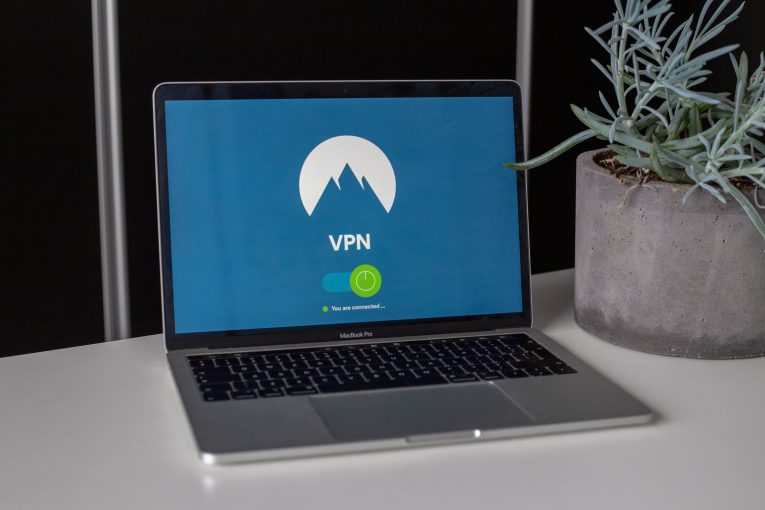
Table of Contents
Что такое VPN?
VPN - это сокращение от виртуальной частной сети. Это важный онлайн-инструмент, поскольку он улучшает вашу конфиденциальность и безопасность в Интернете. Несмотря на то, что VPN может быть очень удобным, он имеет свой собственный набор проблем, которые могут привести к потере VPN-подключений и ошибкам. Многие люди сообщают об ошибке соединения с ошибкой VPN 691. Это может быть проблемой, если вам нужно использовать VPN, к счастью, есть несколько способов, которыми вы можете решить эту проблему. Если вы получите эту ошибку, вы увидите сообщение, которое говорит это:
«Ошибка VPN 691
Удаленному соединению было отказано, поскольку предоставленная вами комбинация имени пользователя и пароля не распознана или выбранный вами протокол аутентификации не разрешен на сервере удаленного доступа. "
Эта ошибка является ошибкой удаленного доступа, которая возникает, когда у вас не установлено удаленное подключение Ошибка VPN 691 возникает, когда на клиенте или на сервере неправильно установлены настройки, что означает, что она не может проверить соединение. Обычно ошибка 691 является результатом неправильного имени пользователя или пароля. В других случаях это также может произойти, когда вы используете Public VPN и пытаетесь войти в VPN с доменом, который не разрешен, или протоколы безопасности требуют несоответствия.
Пользователи сообщают о возникновении ошибки VPN 691, когда возникают проблемы с настройками сетевого протокола, разрешением удаленного доступа, разрешениями брандмауэра, проблемами с подключением и многим другим. Самые выдающиеся причины можно сгруппировать в три категории, подобные этой:
Неверное имя пользователя и пароль
Неверные настройки безопасности подключения
Проблемы с настройками сети
Как исправить ошибку VPN 691
Вот несколько решений этой надоедливой ошибки VPN
Убедитесь, что логин и пароль верны
Это очень простой вопрос, но он самый распространенный. В некоторых случаях при сбое подключения VPN с ошибкой 691 появляется сообщение, если имя пользователя или пароль неверны, чтобы убедиться, что пароль правильный, используйте параметр Показать пароль.
Используйте Microsoft CHAP версии 2
Иногда, чтобы исправить ошибку 691, вы должны использовать Microsoft CHAP версии 2. Почему? Потому что VPN используют разные протоколы. Вы можете использовать Microsoft CHAP версии 2, выполнив следующие действия:
- Нажмите комбинацию клавиш Win + X, чтобы открыть меню Windows.
- Выберите Сетевые подключения.
- Найдите VPN-соединение, щелкните правой кнопкой мыши и выберите «Свойства» в меню.
- Нажмите вкладку Безопасность.
- Нажмите «Разрешить эти протоколы» и поставьте галочку рядом с «Microsoft CHAP версии 2 (MS-CHAP v2)»
- Сохраните изменения, нажав ОК.
Если ошибка не устранена, попробуйте следующий вариант.
Отключите параметр «Включить домен входа в Windows»
Если ваше VPN-соединение не настроено должным образом, это то, что вам нужно сделать.
- Нажмите комбинацию клавиш Win + X, чтобы открыть меню Windows.
- Выберите Сетевые подключения.
- Найдите VPN-соединение, щелкните правой кнопкой мыши и выберите «Свойства» в меню.
- Выберите «Параметры» и снимите флажок «Включить домен входа в Windows».
- Сохраните изменения, нажав кнопку ОК.
Проверьте безопасность вашего соединения
- Нажмите комбинацию клавиш Win Key + X, чтобы открыть меню Windows.
- Выберите Сетевые подключения.
- Найдите VPN-соединение, щелкните правой кнопкой мыши и выберите «Свойства» в меню.
- Откройте вкладку «Безопасность» и установите флажок «Обычный» (рекомендуемые параметры).
- Там есть раздел с надписью «Подтвердить мою личность следующим образом» и убедиться, что выбрана опция «Разрешить незащищенный пароль»
- Нажмите на вкладке «Параметры» и снимите флажок «Включить домен входа в Windows».
- Чтобы сохранить изменения, нажмите кнопку ОК.
Проверьте, была ли проблема решена, а если нет, то перейдите к нашему окончательному решению.
Измените свои параметры LANMAN
- По некоторым данным, изменение параметров LANMAN предотвращало ошибку 691. Вот как это сделать:
- Удерживая клавишу Win, нажмите R.
- Введите gpedit.msc в диалоговом окне «Выполнить» и нажмите «ОК», это запустит редактор локальной групповой политики.
- Перейдите в Конфигурация компьютера> Настройки Windows> Параметры безопасности> Локальные политики> Параметры безопасности.
- Найдите и выберите «Сетевая безопасность: уровень аутентификации LAN Manager».
- Нажмите на вкладку «Локальные настройки безопасности» и выберите «Отправить ответы LM и NTLM» в раскрывающемся меню.
- Чтобы сохранить изменения, нажмите ОК и Применить.
- Затем нажмите «Сетевая безопасность: минимальная безопасность сеанса для NTLM SSP»
- Отключите параметр «Требовать 128-битное шифрование» и включите параметр «Требовать безопасность сеанса NTLMv2».
- Нажмите Apply и OK и сохраните эти изменения
- Перезагрузите компьютер.





